win11关闭最近打开文件记录方法 win11怎么关闭文件夹最近浏览记录
更新时间:2024-05-07 09:53:45作者:runxin
我们在日常操作win11系统的过程中,电脑总是会及时记录最近浏览的文件记录内容,虽然能够方便用户后续的查找,但是也不利于隐私安全的保护,因此就想要将win11系统的最近浏览记录功能关闭,那么win11怎么关闭文件夹最近浏览记录呢?下面就是有关win11关闭最近打开文件记录方法。
具体方法如下:
1、首先,点击下面的开始菜单,选择“设置”,打开设置界面。如图所示:
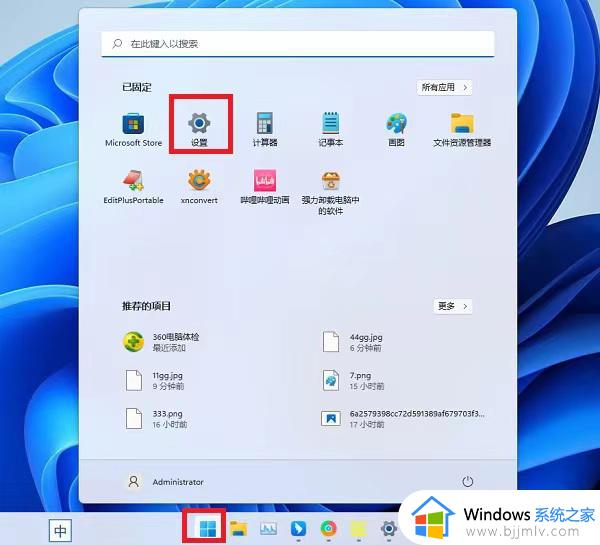
2、然后点击个性化,点击“开始”选项。如图所示:
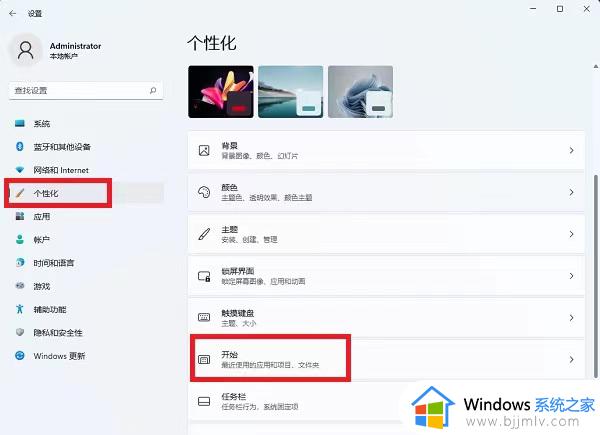
3、进入开始界面后,关闭“显示最近添加的应用”选项后面的开关。如图所示:
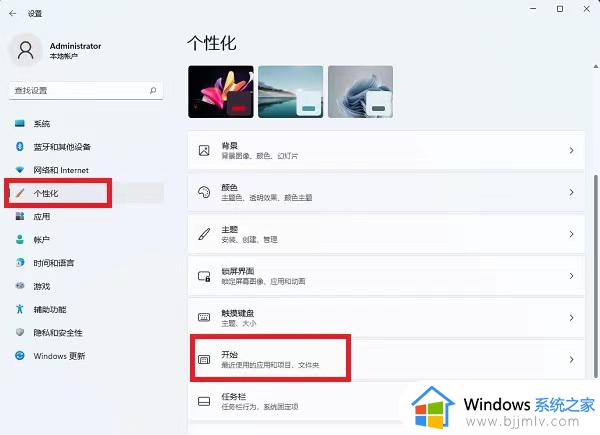
4、关闭“在开始中显示最近打开的项目”。如图所示:
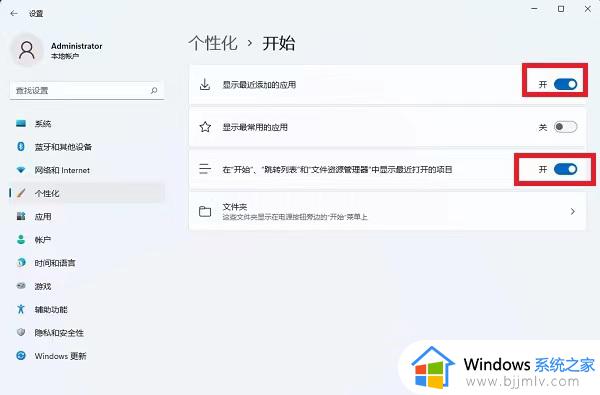
5、最后再次点击开始菜单,可以发现“推荐项目”已经关闭。如图所示:
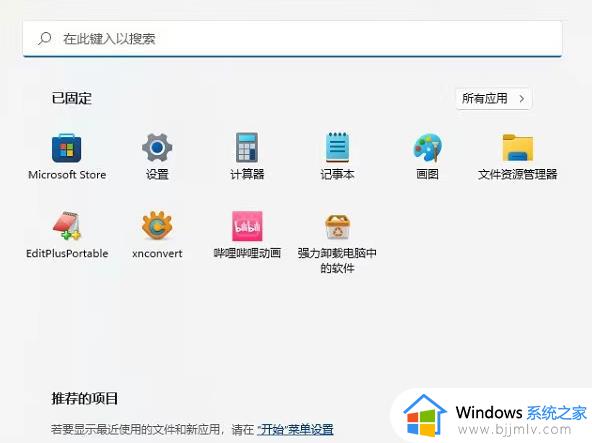
上述就是小编告诉大家的win11关闭最近打开文件记录方法了,有遇到过相同问题的用户就可以根据小编的步骤进行操作了,希望能够对大家有所帮助。
win11关闭最近打开文件记录方法 win11怎么关闭文件夹最近浏览记录相关教程
- win11关闭最近使用的文件详细步骤 win11如何关闭最近使用文件记录
- win11最近打开怎么关闭?win11如何关闭windows最近使用的文件
- win11最近使用的文件怎么删除浏览记录 windows11最近使用文件记录删除方法
- windows11关闭最近使用的文件设置方法 如何关闭windows11最近使用文件
- win11怎么删除最近使用的文件 如何删除win11最近使用的文件
- windows11删除最近使用记录的方法 如何在Windows11中删除最近使用文件
- win11如何取消开始菜单里最近使用的文档记录
- win11文件夹预览窗口怎么关闭 win11如何关闭文件夹预览窗格
- win11怎么不显示最近使用的文件 win11隐藏最近使用文件的方法
- win11不显示最近使用的文件设置方法 win11如何不显示最近使用文件
- win11恢复出厂设置的教程 怎么把电脑恢复出厂设置win11
- win11控制面板打开方法 win11控制面板在哪里打开
- win11开机无法登录到你的账户怎么办 win11开机无法登录账号修复方案
- win11开机怎么跳过联网设置 如何跳过win11开机联网步骤
- 怎么把win11右键改成win10 win11右键菜单改回win10的步骤
- 怎么把win11任务栏变透明 win11系统底部任务栏透明设置方法
win11系统教程推荐
- 1 怎么把win11任务栏变透明 win11系统底部任务栏透明设置方法
- 2 win11开机时间不准怎么办 win11开机时间总是不对如何解决
- 3 windows 11如何关机 win11关机教程
- 4 win11更换字体样式设置方法 win11怎么更改字体样式
- 5 win11服务器管理器怎么打开 win11如何打开服务器管理器
- 6 0x00000040共享打印机win11怎么办 win11共享打印机错误0x00000040如何处理
- 7 win11桌面假死鼠标能动怎么办 win11桌面假死无响应鼠标能动怎么解决
- 8 win11录屏按钮是灰色的怎么办 win11录屏功能开始录制灰色解决方法
- 9 华硕电脑怎么分盘win11 win11华硕电脑分盘教程
- 10 win11开机任务栏卡死怎么办 win11开机任务栏卡住处理方法
win11系统推荐
- 1 番茄花园ghost win11 64位标准专业版下载v2024.07
- 2 深度技术ghost win11 64位中文免激活版下载v2024.06
- 3 深度技术ghost win11 64位稳定专业版下载v2024.06
- 4 番茄花园ghost win11 64位正式免激活版下载v2024.05
- 5 技术员联盟ghost win11 64位中文正式版下载v2024.05
- 6 系统之家ghost win11 64位最新家庭版下载v2024.04
- 7 ghost windows11 64位专业版原版下载v2024.04
- 8 惠普笔记本电脑ghost win11 64位专业永久激活版下载v2024.04
- 9 技术员联盟ghost win11 64位官方纯净版下载v2024.03
- 10 萝卜家园ghost win11 64位官方正式版下载v2024.03